משתמשים רבים ב- Excel 2010 דיווחו על שגיאה "Excel מצא תוכן בלתי קריא בשם filen.xlsx". ייתכן שתוכן בלתי קריא זה נובע מהפונקציות השונות, פקודות המאקרו או הנוסחאות המשמשות בקובץ. הודעת השגיאה מאפשרת לתקן את התוכן של חוברת העבודה. אם תמשיך בתהליך השחזור אקסל תפתח את הקובץ לאחר תיקון או הסרה של תוכן. במקרה זה, אתה עלול לאבד נתונים בסוף תהליך התיקון, או שהקובץ שלך ריק ללא נתונים אמיתיים, או שהמסמך פגום ולא ניתן לפתוח אותו.
הגורמים שיכולים להוביל לשגיאת תוכן בלתי קריאה זו ב- Excel יכולים לנבוע מחוסר הרשאות ניהול, הרשאות קבצים, התנגשות בין גירסת Excel וקובץ ה- XLS שלך, חסר רכיב VB בהתקנת MS Office, מטמון Excel מלא, קובץ חסום או שהמערכת אינה תומכת בחומרה תְאוּצָה. בהתבסס על פתרונות שניסו ונבדקו על ידי משתמשים שונים, ריכזנו כמה שיטות לפתרון בעיות שיעזרו לך לתקן שגיאה זו.
תוכן העניינים
דרכים לעקיפת הבעיה
1. כאשר תתבקש לקבל את השגיאה לחץ על לא ואז סגור את כל קבצי האקסל הפתוחים. עכשיו תנסה פתיחת קובץ האקסל מחדש שוב כדי לבדוק אם זה פותר את השגיאה.
2. תבדוק אם העברת הקובץ לתיקייה אחרת במערכת שלך עוזר לפתור את הבעיה.
תיקון 1 - העניק הרשאות ניהוליות ל- Excel
1. ללחוץ Windows + S. וסוג לְהִצטַיֵן.
2. מקש ימני על תוצאת החיפוש לְהִצטַיֵן ובחר הפעל כמנהל.
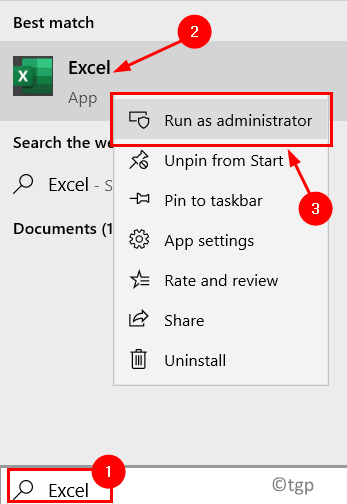
3. כאשר תתבקש על ידי UAC לחץ על כן.
4. כעת Excel נפתח עם הרשאות מנהל. לְנַסוֹת פתיחת הקובץ מציג את שגיאת התוכן הבלתי קריאה.
5. אם השגיאה עדיין נמשכת, עבור לתיקון הבא להלן.
תיקון 2 - שמור קובץ כדף אינטרנט
1. פתח את הקובץ המציג את השגיאה. לחץ על כן בהודעת השגיאה.
2. עבור אל קוֹבֶץ תַפרִיט.

3. בחר שמור כ ולחץ על לְדַפדֵף.
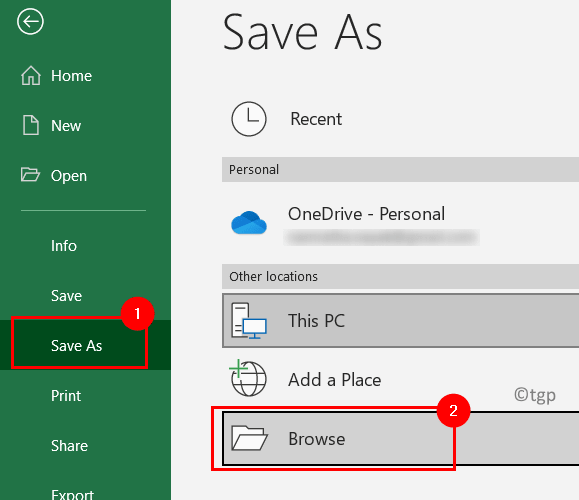
4. ליד שם קובץ, סוג א שֵׁם עבור הקובץ.
5. בתפריט הנפתח שלצד שמור כסוג, בחר דף אינטרנט (.htm, .HTML).
6. לחץ על להציל כדי לשמור את הקובץ בקובץ. HTML.
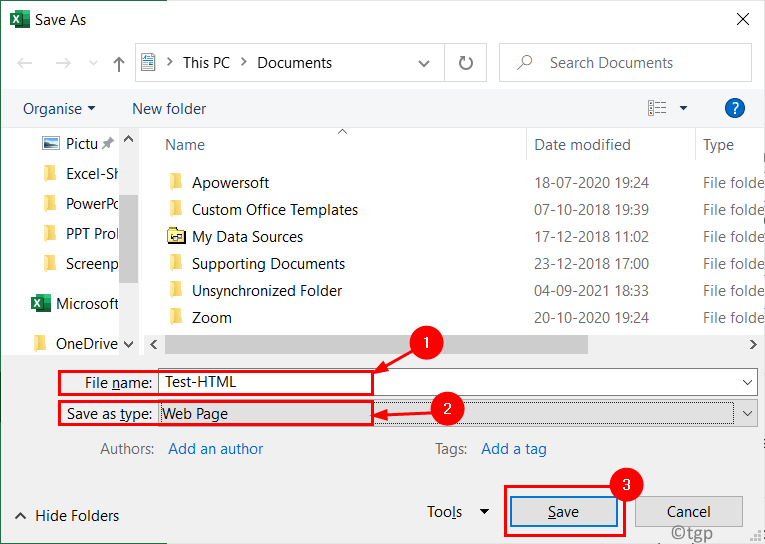
7. פתח את יישום אקסל. עבור אל קוֹבֶץ תַפרִיט.

8. בחר לִפְתוֹחַ.
9. לְדַפדֵף למיקום הקובץ שהומר ל- HTML.
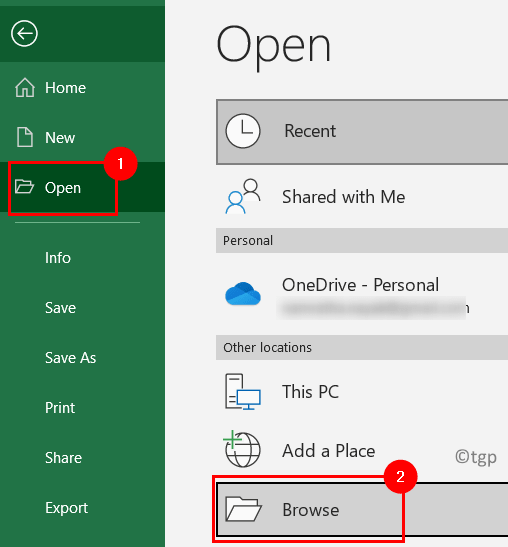
10. בחר את הקובץ ולחץ על לִפְתוֹחַ.
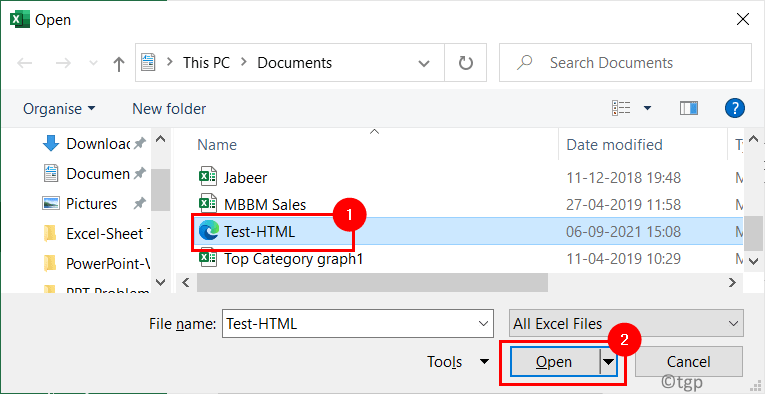
11. כעת קובץ HTML נפתח באקסל. עבור אל קוֹבֶץ תַפרִיט.

12. לחץ על להצילכפי ש בצד השמאלי.
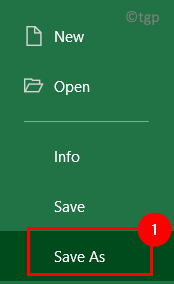
13. תן שם לקובץ או השתמש באותו שם.
14. שנה את סוג הקובץ ל- חוברת עבודה של Excel 97-2003 (*.xls) פוּרמָט. לחץ על להציל.
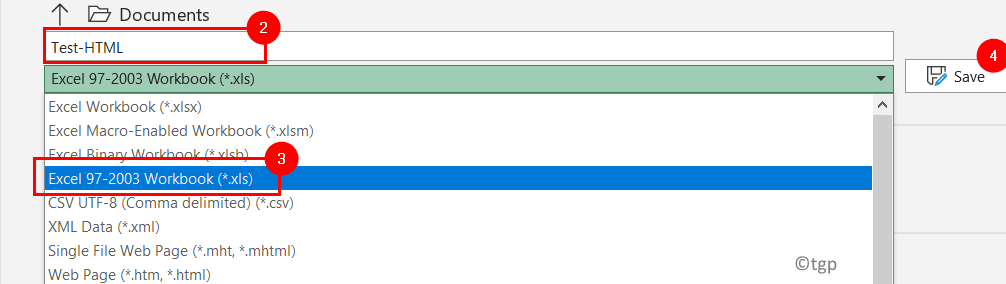
13. סגור הקובץ ונסה פתיחה מחדש זה שוב. עליך להיות מסוגל לצפות בתוכן הקובץ ללא כל שגיאה.
תיקון 3 - התקן את רכיב Visual Basic עבור Office 2013/2010
1. ללחוץ Windows + R. לפתוח לָרוּץ. סוּג appwiz.cpl לפתוח תוכניות ותכונות.

2. בְּתוֹך תוכניות ותכונות, אתר את שלך MS Office 2010/2013 הַתקָנָה.
3. מקש ימני בהתקנת Office ובחר שינוי.
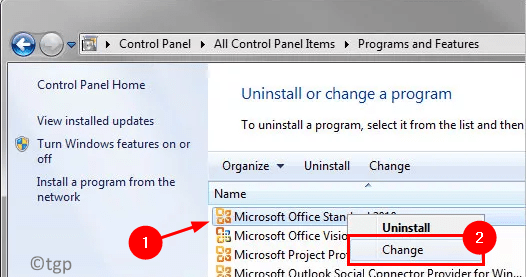
4. בתוך ה הגדרת Microsoft Office חלון, בחר באפשרות הוסף או הסר תכונות. לחץ על לְהַמשִׁיך להמשיך.
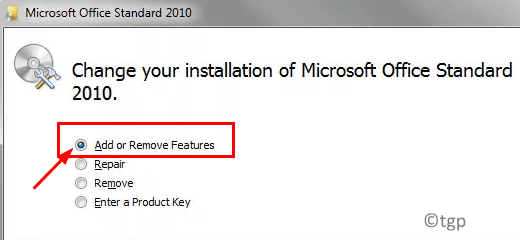
5. לְאַתֵר תכונות משותפות במשרד ברשימת התוספות. הרחב את התכונות המשותפות של Office על ידי לחיצה על סימן הפלוס שלידו.
6. מקש ימני עַל Visual Basic ליישומים ובחר הפעל מהמחשב שלי.
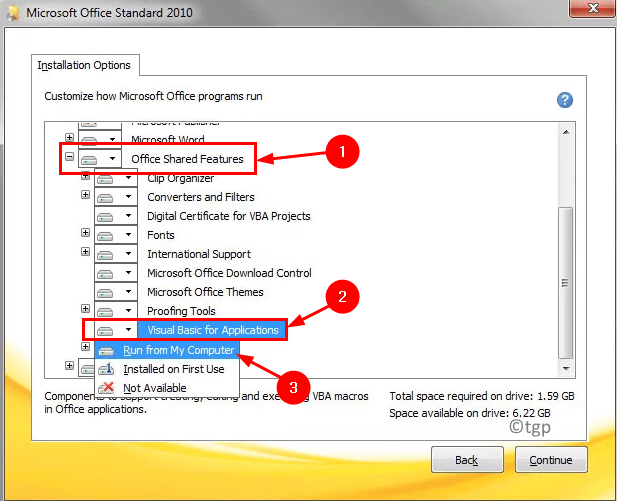
7. לחץ על לְהַמשִׁיך ופעל לפי ההוראות שעל המסך כדי להשלים את תהליך השדרוג.
8. אתחול המערכת שלך ובדוק אם השגיאה נפתרה בעת ניסיון לפתוח את קובץ ה- Excel.
תיקון 4-שנה את הרשאת קובץ Excel לקריאה בלבד
1. לִפְתוֹחַ לְהִצטַיֵן ולחץ על קוֹבֶץ תַפרִיט.

2. לחץ על להציל עבור מסמך חדש או שמור כ עבור מסמך שנשמר בעבר.
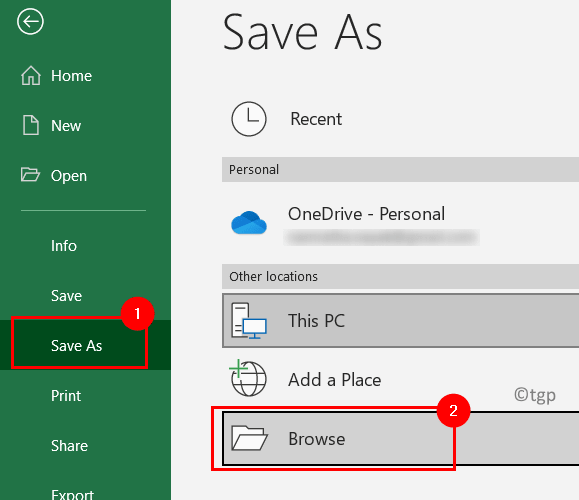
3. בתוך ה שמור כ תיבת דו -שיח, בחר את הקובץ שלך המציג את השגיאה.
4. לחץ על כלים בתחתית ובחר אפשרויות כלליות…
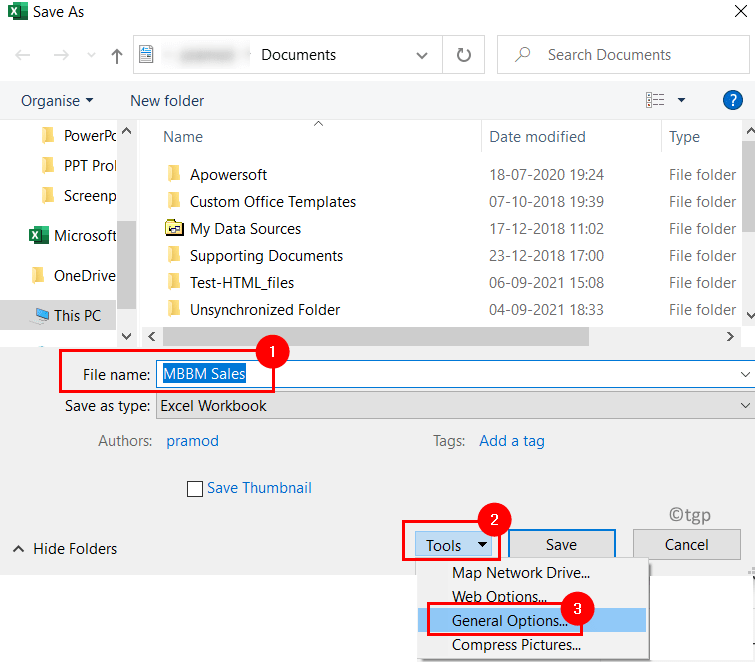
5. בתוך ה אפשרויות כלליות חַלוֹן, חשבוןהתיבה שליד מומלץ לקריאה בלבד להכנת הקובץ לקריאה בלבד.
6. לחץ על בסדר ואז הלאה להציל.
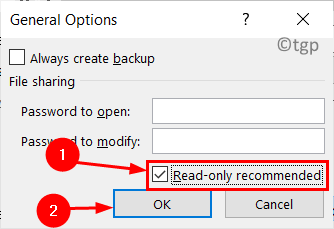
7. עכשיו תפתח א קובץ .xls ריק חדש. העתק הכל מהקובץ המושחת לקובץ החדש הזה.
8. להציל הקובץ הזה ונסה לפתוח אותו שוב כדי לבדוק אם זה פותר את הבעיה.
תיקון 5 - בטל את חסימת הקובץ
1. עבור לתיקיה המכילה את קובץ Excel המציג את השגיאה.
2. מקש ימני על הקובץ ובחר נכסים.
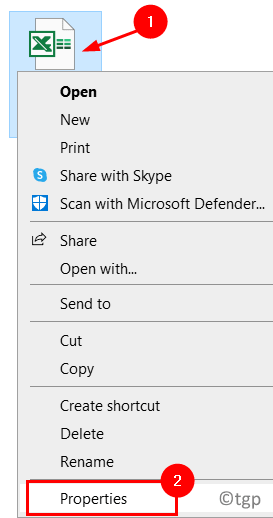
3. עבור אל כללי כרטיסייה.
4. בטל את הסימוןהתיבה שליד בטל חסימה סמוך ל בִּטָחוֹן הגדרות.
5. לחץ על להגיש מועמדות ואז הלאה בסדר כדי לשמור את השינויים.
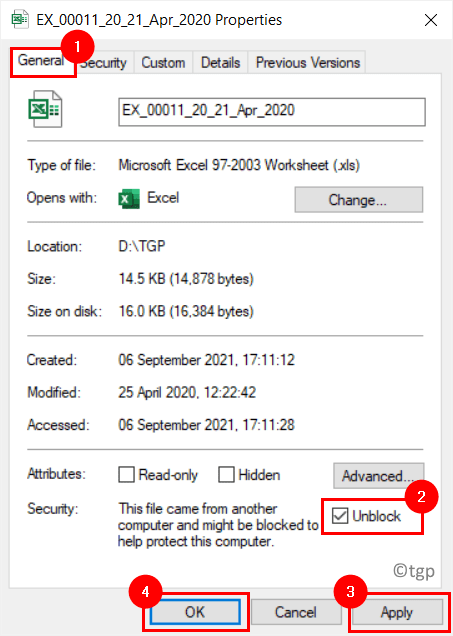
6. פתח את קובץ Excel ובדוק אם השגיאה תוקנה.
תיקון 6 - השבת האצת חומרה
1. פתח את יישום MS Excel. הקלק על ה קוֹבֶץ תַפרִיט.

2. בחר אפשרויות בתחתית המסך.
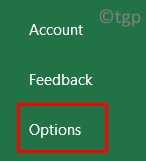
3. בתוך ה אפשרויות Excel חלון, עבור אל מִתקַדֵם כרטיסייה.
4. בצד ימין, אתר את לְהַצִיג סעיף ו חשבוןהתיבה המשויכת ל- השבת האצת גרפיקה בחומרה.
5. לחץ על בסדר כדי לשמור את ההגדרות.
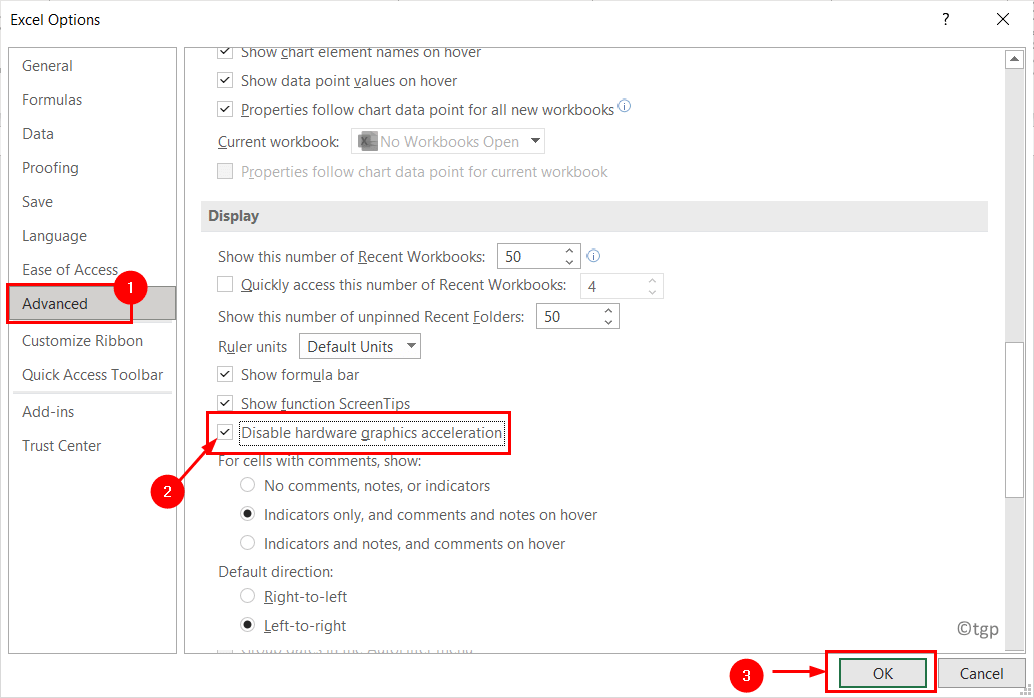
6. אתחול Excel ופתח את הקובץ הזורק את השגיאה כדי לראות אם הוא נפתר.
תודה שקראתם.
לאחר ניסיון התיקונים שלעיל קובץ ה- Excel שלך חייב להיפתח ללא כל שגיאת תוכן בלתי קריאה. אנו מקווים כי מאמר זה היה אינפורמטיבי. ספר לנו על התיקון שעבד עבורך.
